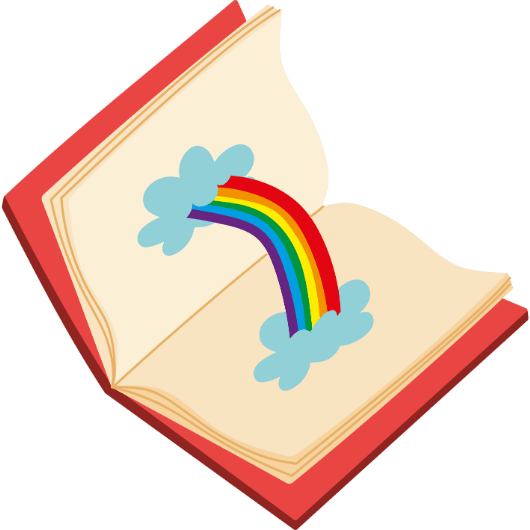매일같이 그림을 그리는데 작업 시간이 좀처럼 줄지 않나요? 정성껏 그린 라인 드로잉이 마음에 들지 않아 수십 번씩 뒤로가기를 누르다 지치신 적은 없으신가요? 많은 분들이 디지털 드로잉의 편리함만 보고 시작했다가 수많은 기능 앞에서 좌절하곤 합니다. 하지만 프로 작가들은 그림 앱의 숨겨진 기능을 활용해 작업 효율을 극대화합니다. 특히 ‘이것’ 하나만 잘 활용해도 작업 속도를 2배 이상 끌어올릴 수 있습니다.
작업 효율을 극대화하는 이비스 페인트 핵심 비결
- 자주 사용하는 그리기 도구(브러시, 지우개 등)는 단축키를 이용해 빠르게 전환하며 시간을 단축합니다.
- 반복적인 작업을 자동화하는 기능(자 기능, 자동 채색 등)을 적극적으로 활용하여 불필요한 과정을 줄입니다.
- 단축키와 주요 기능을 자신에게 맞게 설정하여 최적의 작업 환경을 구축합니다.
모르면 손해! 이비스 페인트 필수 단축키 TOP 10
이비스 페인트(ibis Paint)는 스마트폰이나 태블릿에서 편리하게 그림을 그릴 수 있는 강력한 그림 앱입니다. 특히 PC 버전과 함께 키보드를 사용하면 작업 효율이 놀랍게 향상됩니다. 웹툰이나 만화, 캐릭터 일러스트 등 복잡한 그림을 그릴 때 단축키는 선택이 아닌 필수입니다. 이제 여러분의 그림 실력을 한 단계 업그레이드해 줄 필수 단축키들을 소개합니다.
실행 취소 & 다시 실행 (Ctrl + Z / Ctrl + Y)
가장 기본적이면서도 가장 많이 사용하는 단축키입니다. 마음에 들지 않는 선을 그었거나 채색 실수를 했을 때, 더 이상 화면 구석의 작은 버튼을 누르느라 애쓰지 마세요. 키보드의 Ctrl + Z 키를 누르면 방금 한 작업이 즉시 취소됩니다. 너무 많이 취소했다면 Ctrl + Y 키로 다시 실행할 수 있습니다. 이 두 가지만 손에 익어도 그림 슬럼프에서 오는 스트레스를 크게 줄일 수 있습니다.
브러시 & 지우개 전환 (B / E)
라인 드로잉 작업 시 브러시(B)와 지우개(E) 키는 쉴 새 없이 누르게 되는 단축키입니다. 선을 그리고, 다듬는 과정의 반복 속에서 일일이 도구 툴을 클릭하는 것은 상당한 시간 낭비입니다. 키보드 B와 E를 이용해 브러시와 지우개를 번갈아 가며 사용하면, 마치 실제 연필과 지우개를 사용하듯 자연스럽고 빠른 작업이 가능해집니다.
브러시 크기 조절 ([ / ])
세밀한 묘사부터 넓은 영역의 채색까지, 브러시 크기 조절은 필수입니다. 대괄호 키([, ])를 사용하면 브러시 크기를 직관적으로 조절할 수 있습니다. ‘[‘ 키는 브러시를 작게, ‘]’ 키는 크게 만들어 줍니다. 이 단축키는 손떨림 보정 기능과 함께 사용하면 더욱 깔끔하고 정교한 선을 그리는 데 도움이 됩니다.
스포이드 도구 (I)
캐릭터 채색이나 명암을 넣을 때, 그림의 전체적인 톤을 맞추기 위해 사용했던 색을 다시 찾는 것은 번거로운 일입니다. 이때 스포이드(I) 단축키를 사용하면 캔버스 위의 어떤 색상이든 즉시 추출하여 현재 브러시 색상으로 설정할 수 있습니다. 이 기능을 활용하면 색상 선택에 드는 시간을 줄이고, 작품의 색감 통일성을 높일 수 있습니다.
캔버스 좌우반전
그림을 그리다 보면 인물의 좌우 비율이 어색해지는 경우가 많습니다. 오랫동안 한 방향으로만 그림을 보면 어색한 부분을 인지하기 어렵기 때문입니다. 이때 캔버스 좌우반전 기능을 활용하면 객관적인 시각으로 그림의 균형을 확인할 수 있습니다. 많은 전문가들이 그림 공부 과정에서 좌우반전을 통해 그림의 오류를 수정하는 연습 방법을 추천합니다.
선택 & 해제 (M / Ctrl + D)
특정 부분만 수정하거나 채색하고 싶을 때 올가미 툴과 같은 선택 도구(M)를 사용합니다. 원하는 영역을 선택한 후, 작업이 끝나면 Ctrl + D를 눌러 깔끔하게 선택을 해제할 수 있습니다. 선택 영역을 활용하면 다른 부분에 영향을 주지 않고 안정적으로 그림을 수정할 수 있어 작업의 완성도를 높여줍니다.
복사 & 붙여넣기 (Ctrl + C / Ctrl + V)
패턴이 있는 배경을 만들거나, 같은 오브젝트를 여러 개 그려야 할 때 복사(Ctrl + C)와 붙여넣기(Ctrl + V) 기능은 매우 유용합니다. 레이어를 복제하여 붙여넣으면 시간과 노력을 크게 절약할 수 있습니다. 이는 굿즈 제작을 위한 소스를 만들 때 특히 효율적입니다.
레이어 추가 및 이동
디지털 드로잉의 핵심은 레이어 활용에 있습니다. 새 레이어를 추가하고, 레이어 순서를 바꾸는 단축키를 익혀두면 작업이 훨씬 수월해집니다. 캐릭터의 선, 색, 명암, 배경 등을 각각 다른 레이어에 분리하여 작업하면 수정이 용이하고, 클리핑 마스크나 다양한 필터 효과를 적용하기에도 편리합니다.
캔버스 확대 & 축소 (Ctrl + ‘+’ / Ctrl + ‘-‘)
전체적인 구도를 확인할 때와 디테일한 부분을 묘사할 때, 캔버스를 확대하고 축소하는 일은 필수적입니다. 마우스 휠이나 손가락 제스처도 편리하지만, 키보드 단축키(Ctrl + ‘+’, Ctrl + ‘-‘)를 사용하면 더 빠르고 정밀한 확대/축소가 가능합니다. 이는 높은 해상도의 캔버스에서 작업할 때 특히 유용합니다.
파일 저장 (Ctrl + S)
열심히 그린 작품이 오류로 인해 사라지는 것만큼 허무한 일은 없습니다. 작업 중간중간 Ctrl + S를 눌러 저장하는 습관을 들이세요. 이비스 페인트는 PNG, JPEG뿐만 아니라 PSD 파일 형식도 지원하여 클립스튜디오(Clip Studio)와 같은 다른 프로그램과 연동하여 작업할 수도 있습니다. 상업적 이용을 고려한다면 저작권 문제가 없는 원본 파일(PSD)을 별도로 저장해두는 것이 좋습니다.
| 기능 | 단축키 (PC 버전) | 활용 꿀팁 |
|---|---|---|
| 실행 취소 / 다시 실행 | Ctrl + Z / Ctrl + Y | 실수를 두려워하지 않고 과감하게 드로잉할 수 있게 해줍니다. |
| 브러시 / 지우개 전환 | B / E | 라인 드로잉 및 스케치 작업 속도를 비약적으로 향상시킵니다. |
| 브러시 크기 조절 | [ / ] | 다양한 굵기의 선을 빠르고 직관적으로 표현할 수 있습니다. |
| 스포이드 (색상 추출) | I | 채색 시 그림의 전체적인 색 조화를 맞추는 데 매우 유용합니다. |
| 캔버스 좌우반전 | (메뉴에서 설정) | 그림의 균형과 어색한 부분을 객관적으로 파악하고 수정할 수 있습니다. |
| 선택 해제 | Ctrl + D | 올가미 툴, 마법봉 등 선택 도구 사용 후 작업을 깔끔하게 마무리합니다. |
| 복사 / 붙여넣기 | Ctrl + C / Ctrl + V | 반복되는 패턴이나 사물을 쉽게 만들 수 있어 배경 작업에 효율적입니다. |
| 새 레이어 추가 | Ctrl + Shift + N | 선, 채색, 배경 등 작업물을 체계적으로 관리하고 수정이 용이하게 합니다. |
| 확대 / 축소 | Ctrl + (+/-) | 전체 구도 확인과 세부 묘사를 빠르고 정확하게 전환하며 작업할 수 있습니다. |
| 파일 저장 | Ctrl + S | 작업물을 안전하게 보호하는 가장 중요한 습관입니다. |
단축키를 넘어, 작업 효율을 높이는 추가 기능들
단축키 사용이 익숙해졌다면, 이비스 페인트가 제공하는 다양한 기능들을 활용하여 작업 효율을 한 단계 더 끌어올릴 수 있습니다. 무료 버전에서도 충분히 강력한 기능들을 제공하며, 유료 버전인 프라임 멤버십을 구독하면 더욱 전문적인 기능을 사용할 수 있습니다.
클리핑 마스크와 레이어 관리
채색의 효율을 극대화하는 기능 중 하나는 바로 ‘클리핑 마스크’입니다. 밑색을 칠한 레이어 위에 새 레이어를 추가하고 클리핑 마스크를 적용하면, 아래 레이어에 칠해진 영역을 벗어나지 않고 자유롭게 명암이나 하이라이트를 추가할 수 있습니다. 이는 캐릭터 채색 시간을 획기적으로 줄여주는 꿀팁입니다.
손떨림 보정과 자 기능 활용
디지털 드로잉 초보자들이 가장 어려워하는 것 중 하나가 바로 깔끔한 선을 그리는 것입니다. 이비스 페인트의 ‘손떨림 보정’ 기능을 사용하면 마치 전문가처럼 매끄러운 라인 드로잉이 가능합니다. 또한, 직선이나 원, 집중선 등을 쉽게 그릴 수 있도록 도와주는 ‘자 기능’은 웹툰의 배경이나 효과를 제작할 때 매우 유용합니다.
다양한 브러시와 소재 다운로드
이비스 페인트는 기본적으로 수많은 브러시를 제공하지만, 온라인 갤러리나 커뮤니티를 통해 다른 사용자들이 만든 커스텀 브러시나 소재를 다운로드하여 사용할 수 있습니다. 이를 통해 자신만의 그림 스타일에 맞는 펜을 찾거나, 복잡한 배경이나 패턴을 소재를 활용해 손쉽게 완성할 수 있습니다. 폰트(글꼴) 기능 또한 지원하여 웹툰의 대사나 효과음을 편리하게 추가할 수 있습니다.